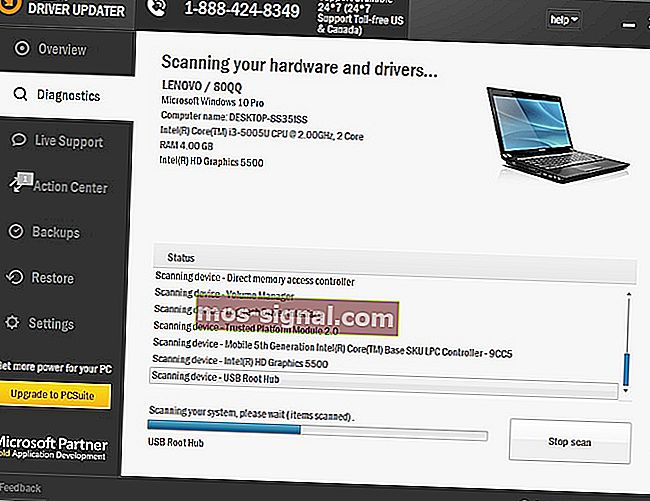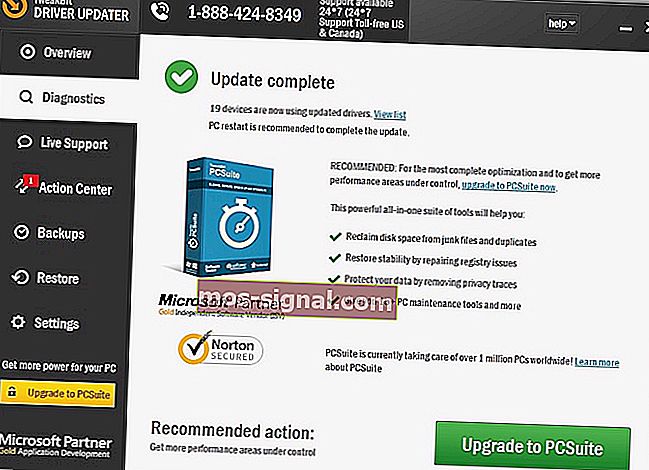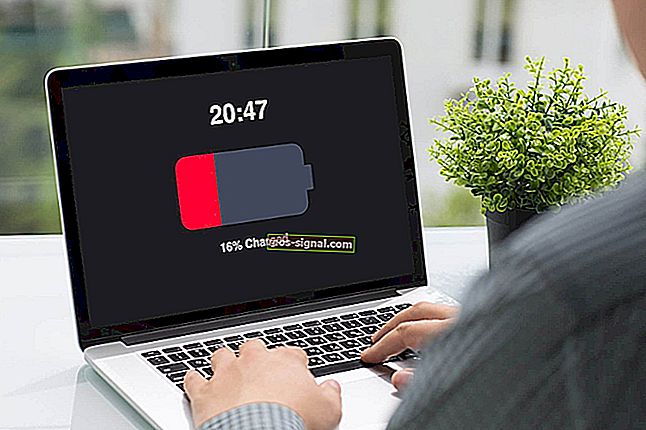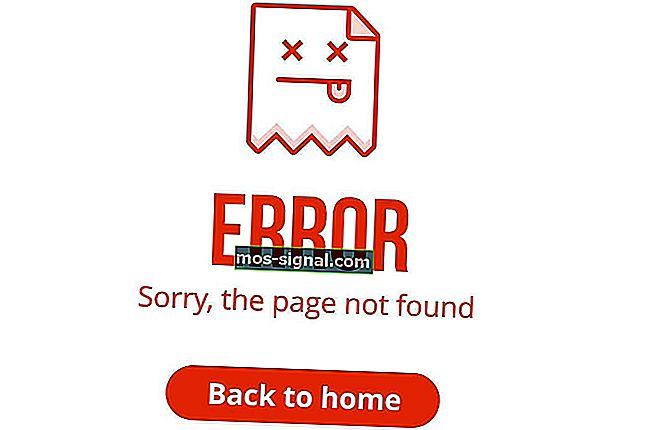ИСПРАВЛЕНИЕ: сбой SIMS 2 в Windows 10

Sims 2 - это продолжение самой продаваемой компьютерной игры. Он был выпущен в 2004 году для Microsoft Windows, и в него также можно играть на мобильных платформах.
Всего за десять дней игра разошлась тиражом 1 миллион копий, побив рекорд игрового рынка. В 2008 году было продано колоссальные 100 миллионов копий серии, так что это самая популярная игра.
Любой, кто играл в нее, знает, насколько это может вызвать привыкание. Но бывают случаи, когда у вас возникают проблемы, которые мешают вам наслаждаться игрой, например, когда они вылетают, или не запускаются, или вообще зависают.
В этой статье вы узнаете, что вы можете сделать при сбое Sims 2 в Windows 10.
Одна из причин этого заключается в том, что игры, которые работали в предыдущих операционных системах, могут работать или не работать в Windows 10 из-за проблем совместимости. Однако это также может произойти из-за повреждения файла или драйвера, или если вы не обновили драйверы или видеокарту.
Примечание. Если вы играете с диска, в этих играх используется Safedisc, который не поддерживается в Windows 10. Проверьте, можете ли вы получить цифровые версии игр, которые вы можете загрузить и играть.
Как исправить сбой Sims 2 в Windows 10
- Перезагрузите компьютер или устройство / Включите компьютер в нормальном режиме
- Проверьте свое устройство на наличие обновлений программного обеспечения Windows и драйверов.
- Проверьте системные требования для игры
- Войдите как другой пользователь
- Восстановите или переустановите игру
- Сбросить игру
- Переустановите драйверы
- Запустите инструмент DISM
- Используйте средство проверки системных файлов для восстановления поврежденных файлов
- Очистить кеш магазина
- Выполнить восстановление системы
Решение 1. Перезагрузите компьютер или устройство.
Иногда, когда Sims 2 дает сбой в Windows 10, это может быть связано с временной проблемой, которую можно исправить, перезагрузив компьютер или устройство. Это сбрасывает все, что запущено в памяти, что может вызвать сбой игры.
Прежде чем продолжить, убедитесь, что нет ничего открытого или несохраненного, так как это автоматически закроет все открытые приложения. Для этого нажмите Пуск> Питание> Перезагрузить. После перезагрузки компьютера снова войдите в систему и посмотрите, работает ли ваша игра.
Решение 2. Проверьте наличие обновлений Windows
- Нажмите Пуск
- Выберите Настройки
- Нажмите Обновление и безопасность.

- Выберите Центр обновления Windows.

- Нажмите Проверить наличие обновлений , и Windows обновит ваши драйверы.

Решение 3. Проверьте, соответствует ли ваш компьютер системным требованиям для игры.
Некоторые игры имеют определенные минимальные системные требования для Windows 10, чтобы в них можно было легко играть. Проверьте, может ли ваш компьютер или устройство запустить игру без проблем.
- ТАКЖЕ ЧИТАЙТЕ: Как завести девочек в The Sims 4: Parenthood DLC
Решение 4. Войдите как другой пользователь
Иногда, когда Sims 2 дает сбой в Windows 10, это может быть связано с повреждением данных профиля на вашем компьютере или устройстве.
- Нажмите Пуск

- Нажмите на имя своей учетной записи в верхнем левом углу и нажмите « Выйти».

- Нажмите Сменить учетную запись.
- Войдите в другую учетную запись и перезапустите игру, чтобы проверить, работает ли она.
Решение 5. Восстановите или переустановите игру
Файлы игры могут быть повреждены или изменены, если на вашем компьютере есть вредоносное ПО или вы запускаете на нем модификацию игры. Это решение удалит и заменит файлы, запускающие игру. Некоторые игры даже восстанавливают оригинальные файлы без необходимости полного удаления игры.
Как переустановить игру из Microsoft Store
- Нажмите Пуск
- Выбрать все приложения

- Найдите игру в списке приложений
- Щелкните игру правой кнопкой мыши и выберите Удалить.
- Следуйте инструкциям, чтобы удалить его
- Переустановите игру, открыв приложение Store и нажав кнопку профиля.

- Щелкните Моя библиотека
- Найдите игру и нажмите Скачать
Переустановить из другого места
- Нажмите Пуск
- Выберите Настройки
- Введите " Программы и компоненты" и выберите его в результатах поиска.

- Найдите свою игру в списке доступных программ и приложений
- Если он поддерживает восстановление, функция восстановления появится как опция в списке игр. Выберите его, чтобы получить доступ к процессу ремонта в игре. Некоторые игры поддерживают восстановление с помощью параметров удаления / изменения .
- Выберите « Удалить» или « Удалить» и следуйте инструкциям по удалению игры.
- Вставьте носитель, который вы использовали для установки игры, и следуйте инструкциям.
Решение 6. Перезагрузите игру
Это помогает восстановить поврежденные установочные файлы игры.
- Нажмите Пуск
- Выберите Настройки
- Выбрать систему

- Выберите приложения и функции

- Найдите игру и нажмите Дополнительные параметры.
- Нажмите Сбросить
- Перезагрузите компьютер, чтобы изменения вступили в силу
ТАКЖЕ ПРОЧИТАЙТЕ: Дата выхода и особенности The Sims 5: вот что говорят слухи
Решение 7. Переустановите драйвер
Файлы драйверов следует удалить перед обновлением до более новых драйверов или при удалении старой видеокарты и замене ее новой.
- Щелкните правой кнопкой мыши Пуск
- Выберите Панель управления

- Перейти к программам

- Нажмите Удалить программу.

- Щелкните правой кнопкой мыши драйвер видеокарты, который вы используете, и выберите Удалить.
- Подтвердите, что хотите продолжить удаление
- Появится запрос с вопросом, хотите ли вы удалить все сохраненные профили. При нажатии Да будет удалено все программное обеспечение и сохраненные профили. При нажатии кнопки «Нет» программное обеспечение будет удалено, но файлы профиля будут сохранены на жестком диске.
- После удаления файлов драйвера перезагрузите компьютер, чтобы завершить удаление.
- Включите компьютер и переустановите драйвер видеокарты.
Вы также можете понизить версию графических драйверов и посмотреть, поможет ли это, когда Sims 2 дает сбой в Windows 10.
Автоматическое обновление драйверов
Загрузка и обновление драйверов вручную может повредить вашу систему, выбрав и установив неправильные версии. Чтобы предотвратить это с самого начала, мы настоятельно рекомендуем делать это автоматически с помощью инструмента обновления драйверов Tweakbit .
Этот инструмент одобрен Microsoft и Norton Antivirus и поможет вам не повредить ваш компьютер, загрузив и установив неправильные версии драйверов. После нескольких тестов наша команда пришла к выводу, что это лучшее автоматизированное решение. Ниже вы можете найти краткое руководство, как это сделать.
- Загрузите и установите TweakBit Driver Updater
 После установки программа автоматически начнет сканирование вашего ПК на наличие устаревших драйверов. Driver Updater проверит установленные вами версии драйверов по своей облачной базе данных последних версий и порекомендует правильные обновления. Все, что вам нужно сделать, это дождаться завершения сканирования.
После установки программа автоматически начнет сканирование вашего ПК на наличие устаревших драйверов. Driver Updater проверит установленные вами версии драйверов по своей облачной базе данных последних версий и порекомендует правильные обновления. Все, что вам нужно сделать, это дождаться завершения сканирования.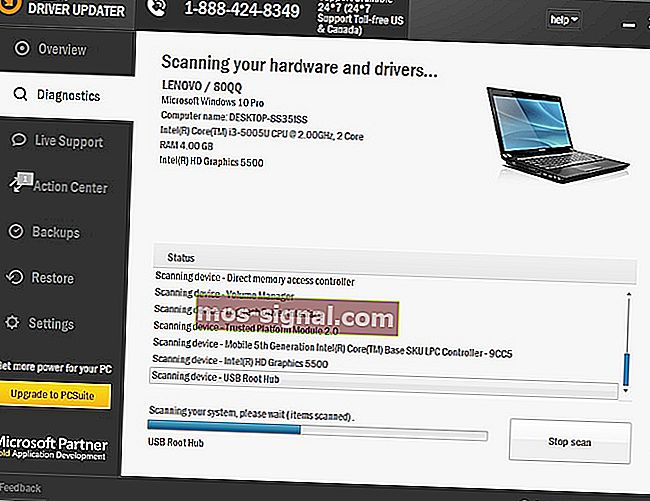
- По завершении сканирования вы получите отчет обо всех проблемных драйверах, обнаруженных на вашем компьютере. Просмотрите список и посмотрите, хотите ли вы обновить каждый драйвер по отдельности или все сразу. Чтобы обновлять драйверы по одному, щелкните ссылку «Обновить драйвер» рядом с именем драйвера. Или просто нажмите кнопку «Обновить все» внизу, чтобы автоматически установить все рекомендуемые обновления.
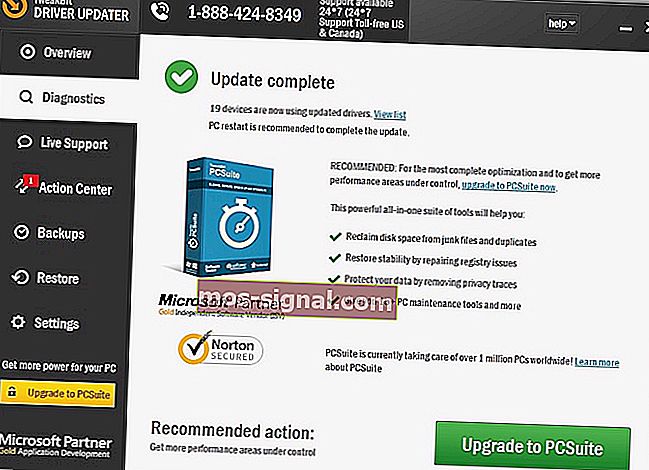
Примечание. Некоторые драйверы необходимо установить в несколько этапов, поэтому вам придется несколько раз нажать кнопку «Обновить», пока не будут установлены все его компоненты.
Отказ от ответственности : некоторые функции этого инструмента не бесплатны.
- ТАКЖЕ ЧИТАЙТЕ: The Sims 4 не обновляет [FIX]
Решение 8. Запустите инструмент DISM
Инструмент обслуживания образов развертывания и управления ими (DISM) помогает исправить ошибки повреждения Windows, когда обновления Windows и пакеты обновления не устанавливаются из-за ошибок повреждения, например, если у вас есть поврежденный системный файл.
- Нажмите Пуск
- В поле поиска введите CMD
- Нажмите Командная строка в списке результатов поиска.

- Введите Dism / Online / Cleanup-Image / ScanHealth для поиска отсутствующих компонентов.
- Введите Dism / Online / Cleanup-Image / CheckHealth, чтобы проверить отсутствие или повреждение файлов.
- Введите Dism / Online / Cleanup-Image / RestoreHealth, чтобы просканировать и исправить любые причины, по которым рабочий стол Windows 10 медленно загружается.
- Нажмите Enter
После завершения восстановления перезагрузите компьютер и проверьте, сохраняется ли проблема, после чего вы можете запустить сканирование SFC, как описано в следующем решении.
Примечание. Инструмент DISM обычно занимает 15 минут, однако иногда это может занять больше времени. Не отменяйте, когда он запущен.
Решение 9. Используйте средство проверки системных файлов для восстановления поврежденных файлов
Это проверяет или сканирует все защищенные системные файлы, а затем заменяет неправильные версии подлинными правильными версиями Microsoft.
Вот как это сделать:
- Нажмите Пуск
- Перейдите в поле поиска и введите CMD
- Щелкните правой кнопкой мыши командную строку и выберите Запуск от имени администратора.

- Введите sfc / scannow

- Нажмите Enter
- Перезагрузите компьютер и попробуйте снова установить обновления.
Решение 10. Очистите кеш Магазина Windows
- Щелкните правой кнопкой мыши Пуск
- Выберите Выполнить

- Введите wsreset.exe и нажмите Enter.

- Перезагрузите компьютер и проверьте, можете ли вы открыть
ТАКЖЕ ЧИТАЙТЕ: The Sims 4 не сохраняет [FIX]
Решение 11. Выполните восстановление системы
- Нажмите Пуск
- Перейдите в поле поиска и введите Восстановление системы.
- Нажмите Создать точку восстановления в списке результатов поиска.

- Введите пароль учетной записи администратора или предоставьте разрешения, если будет предложено
- В Восстановление системы диалоговое окно, нажмите кнопку Восстановление системы затем выбрать другую точку восстановления
- Нажмите Далее
- Щелкните точку восстановления, созданную до возникновения проблемы.
- Нажмите Далее
- Нажмите Готово
Чтобы вернуться к точке восстановления, сделайте следующее:
- Щелкните правой кнопкой мыши Пуск
- Выберите Панель управления

- В поле поиска панели управления введите Восстановление.
- Выберите Recovery

- Нажмите Открыть восстановление системы.

- Нажмите Далее
- Выберите точку восстановления, связанную с проблемной программой / приложением, драйвером или обновлением
- Нажмите Далее
- Нажмите Готово
Помогло ли какое-либо из этих тринадцати решений исправить сбой игры Sims 2 в Windows 10? Дайте нам знать, оставив комментарий в разделе ниже.
СВЯЗАННЫЕ ИСТОРИИ, ЧТО НУЖНО ПРОВЕРИТЬ:
- Как исправить задержку симуляции в The Sims 4
- Как исправить код ошибки 22 в The Sims 4
- The Sims 4: Как исправить ошибку "Распространяемый компонент среды выполнения VC ++"
 После установки программа автоматически начнет сканирование вашего ПК на наличие устаревших драйверов. Driver Updater проверит установленные вами версии драйверов по своей облачной базе данных последних версий и порекомендует правильные обновления. Все, что вам нужно сделать, это дождаться завершения сканирования.
После установки программа автоматически начнет сканирование вашего ПК на наличие устаревших драйверов. Driver Updater проверит установленные вами версии драйверов по своей облачной базе данных последних версий и порекомендует правильные обновления. Все, что вам нужно сделать, это дождаться завершения сканирования.